Alta de rol Hyper-V en Windows 8
Hola a todos,
Voy a realizar esta corta entrada que va ha hacer referencia a que pasos debemos de seguir para dar de alta el rol de Hyper-V en Windows 8, y de esta forma, poder utilizar esta nueva característica de virtualización de máquinas.
Lo primero es acceder al panel de control, y esto lo podemos hacer haciendo clic con el botón derecho en cualquier sitio del nuevo escritorio y pulsar sobre Todas las aplicaciones
Y seguidamente pulsar sobre Panel de Control
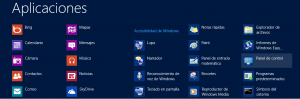 Pulsaremos sobre Programas, para acceder a la configuración de las aplicaciones del equipo y pulsaremos en Activar o desactivar características de Windows
Pulsaremos sobre Programas, para acceder a la configuración de las aplicaciones del equipo y pulsaremos en Activar o desactivar características de Windows
Una vez abierta la ventana, buscaremos la nueva característica a instalar, en nuestro caso Hyper-V y la seleccionaremos.
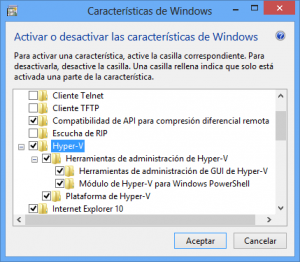 Como vemos, al pulsar y activar Hyper-V, automáticamente nos va a instalar:
Como vemos, al pulsar y activar Hyper-V, automáticamente nos va a instalar:
- Herramientas de administración de GUI de Hyper-V: Entorno gráfico
- Modulo de Hyper-V para Windows PowerShell: incluye cmdLets para Hyper-V. Estos cmdLets ofrecen una sencilla forma de automatizar las tareas de administración de Hyper-V
- Plataforma de Hyper-V
Esperamos a que configure la nueva característica y reiniciamos el equipo para que se apliquen todos los cambios realizados.
Otra opción para dar de alta el rol de Hyper-V en Windows 8, es realizarlo mediante línea de comandos (elevando privilegios) con la siguiente sentencia:
DISM /Online /Enable-Feature /FeatureName:Microsoft-Hyper-V-All
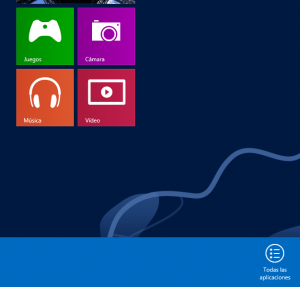

Comentarios recientes